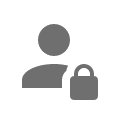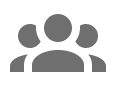استخدام صناديق الوارد المخصصة
استخدم صندوق الوارد المخصص لإنشاء قائمة جهات الاتصال وفقا للفلاتر المحددة مسبقا. صناديق الوارد المخصصة يمكن أن تساعدك على معالجة قائمة العمل الخاصة بك في أسرع وقت ممكن.
كما يوفر Respond.io أيضًا صناديق الوارد القياسية وصناديق الوارد الخاصة بالفريق. ويمكن لمستخدمي أماكن العمل، تبعاً لمستويات الوصول إليهم، استخدام هذه العناصر لإدارة جهات الاتصال والمحادثات. تعرف على المزيد حول صناديق الوارد المختلفة هنا.
إضافة صندوق الوارد المخصص
إذا كانت صناديق الوارد القياسية والفريق لا تعالج احتياجات التصفية الخاصة بك، يمكنك إضافة صندوق الوارد المخصص إلى مساحة العمل وإعادة استخدامه عند الضرورة.
الخطوة 1: إنشاء صندوق الوارد المخصص في وحدة الوارد عن طريق النقر فوق الزر + بجانب تسمية صندوق الوارد المخصص.
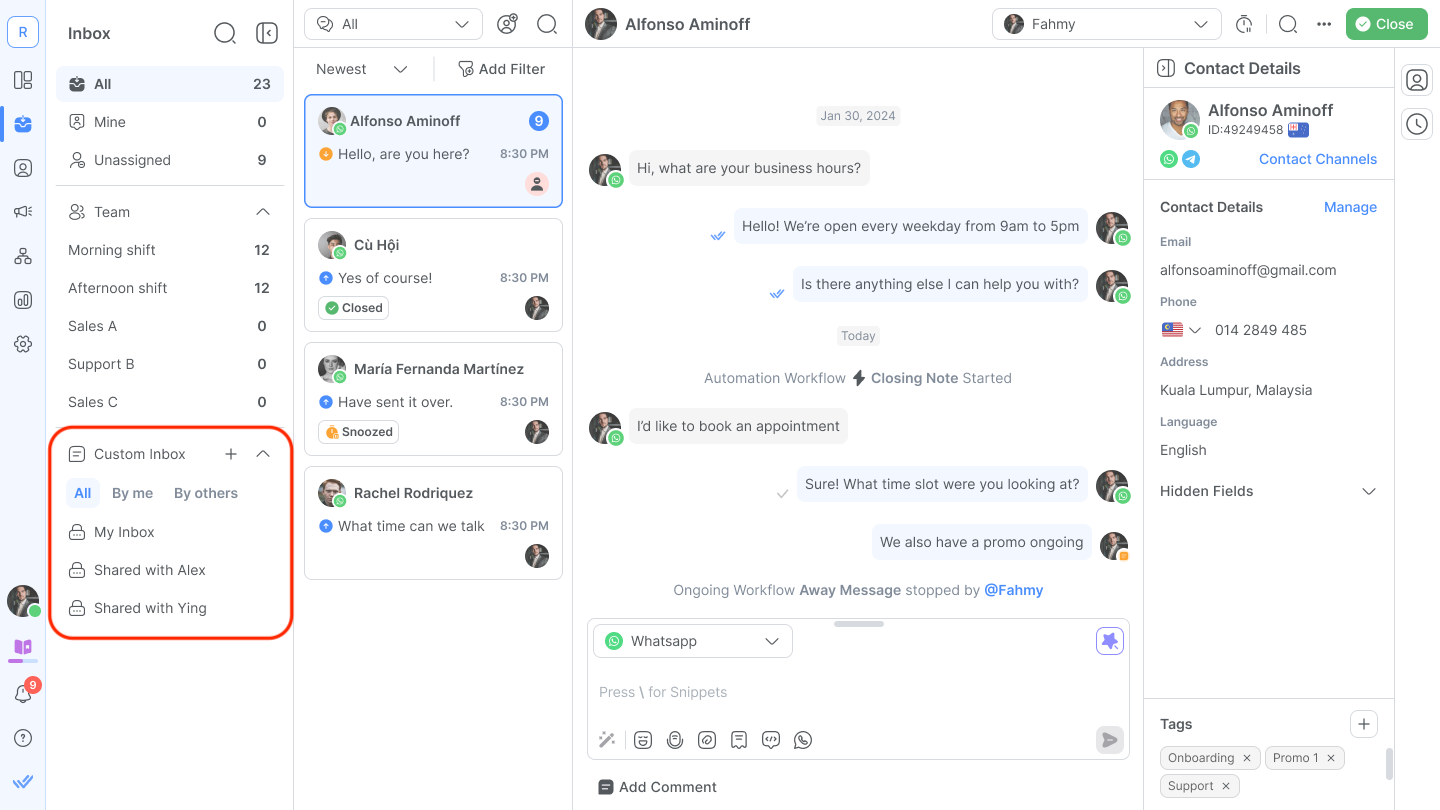
الخطوة 2: قم بتسمية صندوق الوارد المخصص الخاص بك باسم مناسب لسهولة الإشارة إليه.
بشكل افتراضي، صناديق الوارد المخصصة المنشأة حديثا يمكن الوصول إليها فقط من قبل المبدعين. قد يشارك المنشئون صناديق الوارد المخصصة الخاصة بهم مع فريقهم أو مستخدمي مساحات العمل الأخرى.
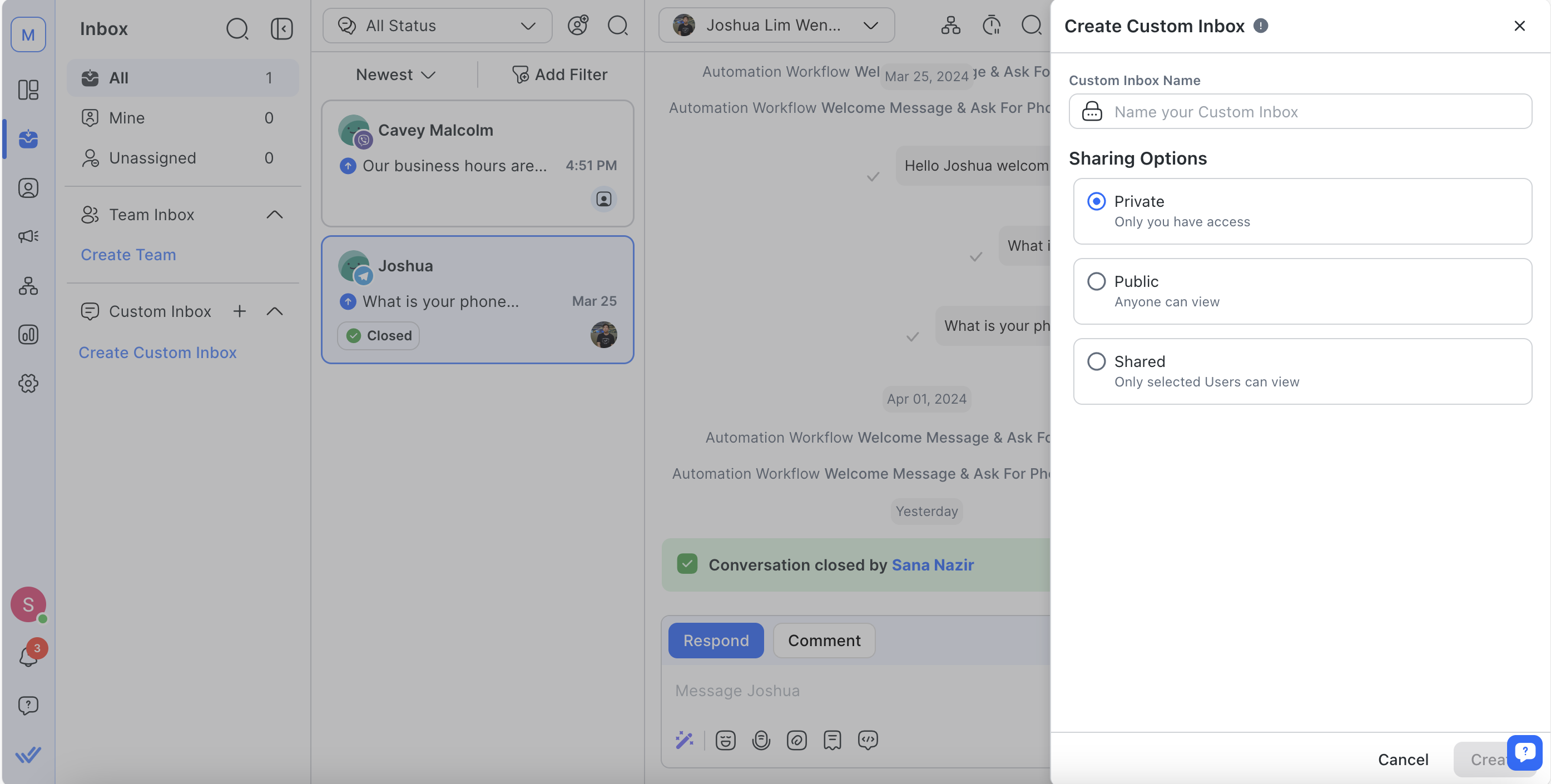
حدد إنشاء لإنشاء صندوق الوارد المخصص الخاص بك.
الخطوة 3: بعد ذلك، تكوين الفلاتر لصندوق الوارد المخصص الخاص بك.
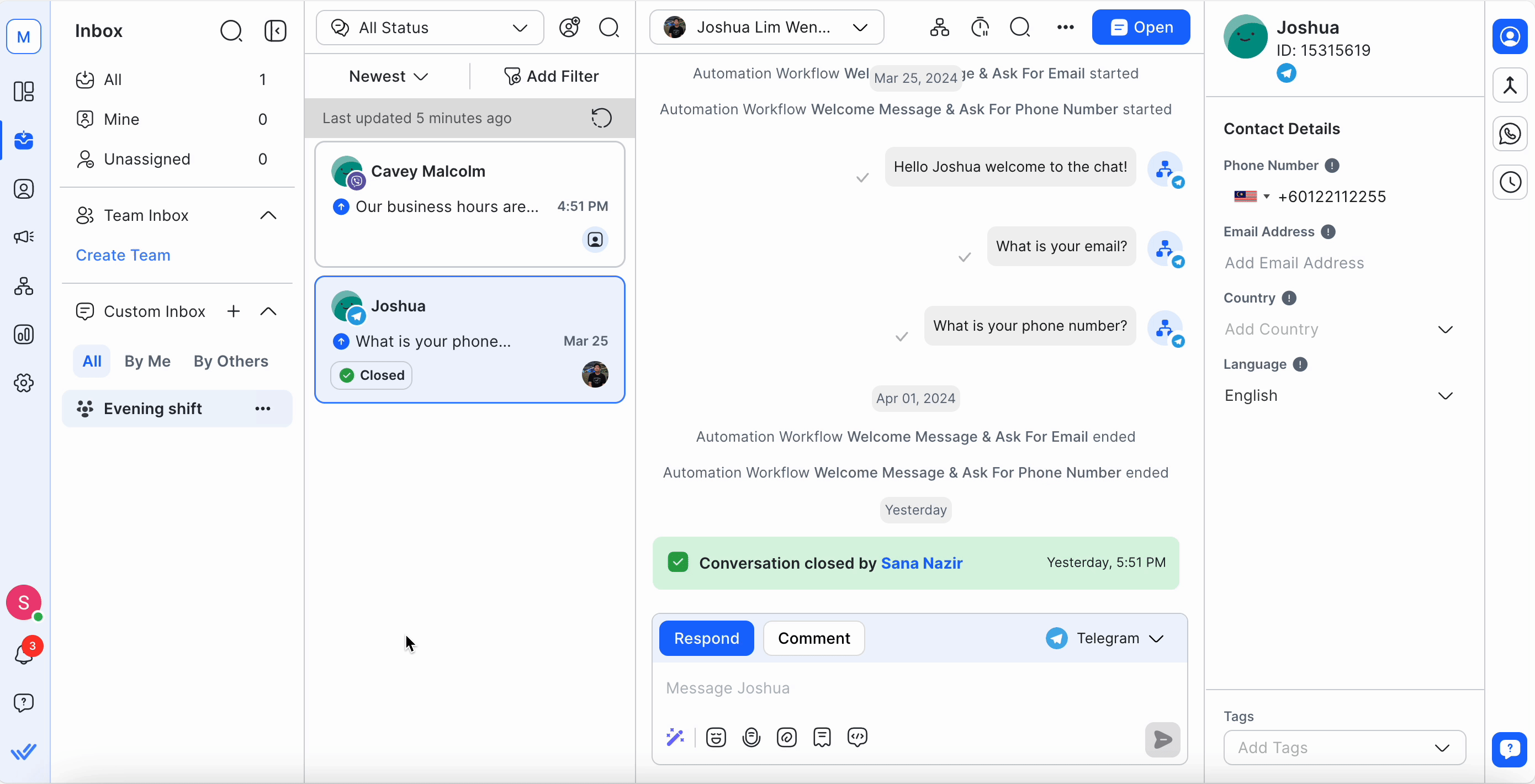
وتشمل الفئات المتاحة في إطار هذه الشروط ما يلي:
حقل الاتصال (شامل لجميع الحقول المخصصة)
القناة
علامة جهة الاتصال
آخر قناة تفاعلية
الوقت منذ آخر رسالة واردة.
ويجري الآن دعم الظروف المتتبعة.
مراجعة وانقر فوقحفظلتعيين عوامل التصفية لصندوق الوارد المخصص الجديد.
بشكل افتراضي، صناديق الوارد المخصصة المنشأة حديثا يمكن الوصول إليها فقط من قبل المبدعين. قد يشارك المنشئون صناديق الوارد المخصصة الخاصة بهم مع فريقهم أو مستخدمي مساحات العمل الأخرى.
إعادة تسمية صندوق الوارد المخصص
يمكنك تعديل اسم صندوق الوارد المخصص بعد إنشائه.
للقيام بذلك، حدد قائمة الإجراءات بجانب صندوق الوارد المخصص الذي اخترته. حدد تحرير > إعدادات وقم بتعديل اسمه تحت اسم صندوق الوارد المخصص.
حفظ التغييرات عن طريق تحديد زر حفظ.
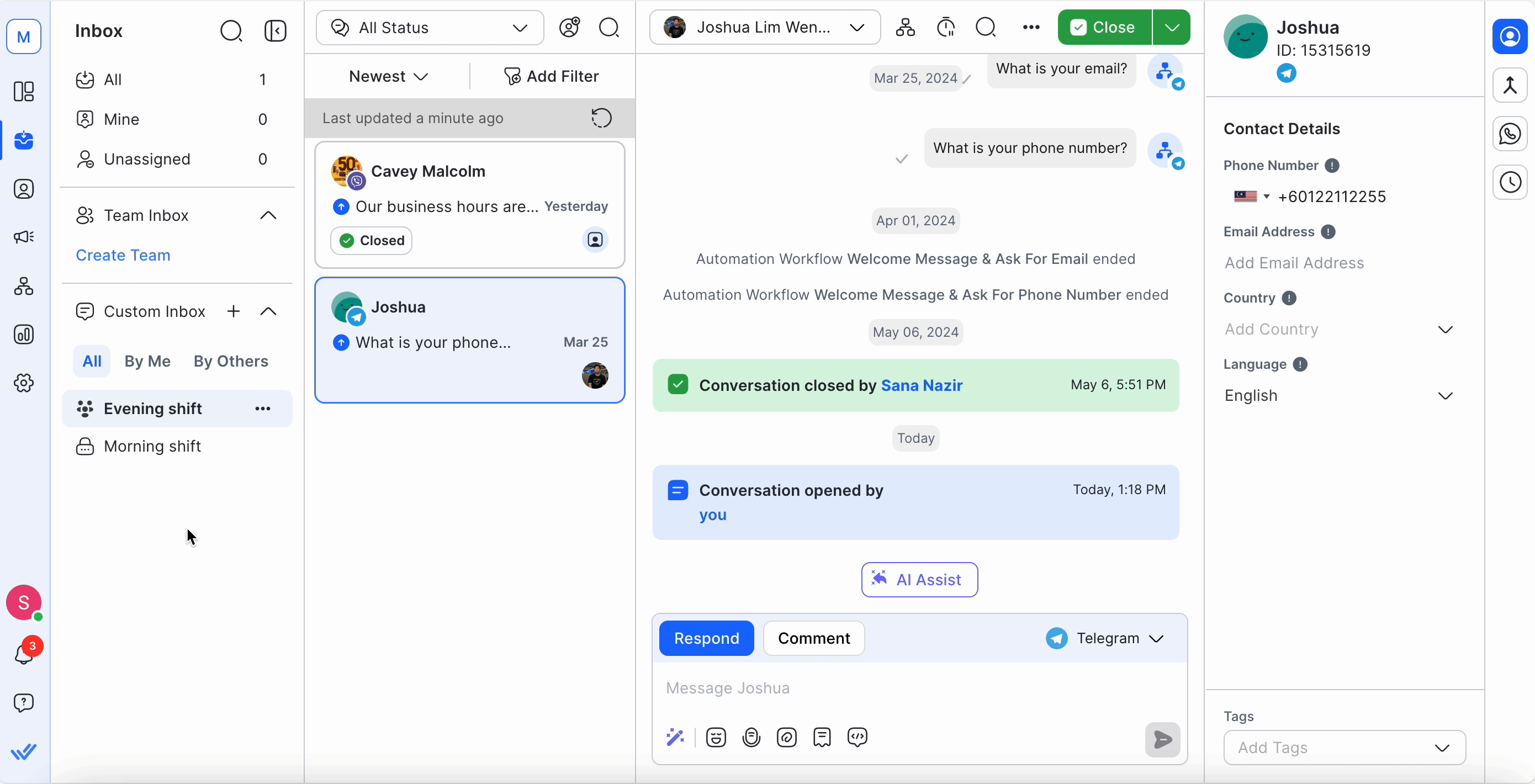
نصيحة: تأكد من أن الاسم غني عن التفسير لسهولة الرجوع إليه.
مشاركة صندوق الوارد المخصص
يمكنك مشاركة صندوق الوارد المخصص الذي قمت بإنشائه مع مستخدمين آخرين أو فرق أخرى في مساحة العمل. يمكن مشاركة صناديق الوارد المخصصة مع واحد من ثلاث إعدادات مختلفة:
الخاص - صندوق الوارد يمكن الوصول إليه فقط من قبل المنشئ.
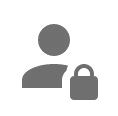
العام - صندوق الوارد يمكن الوصول إليه من قبل جميع مستخدمي فضاء العمل.
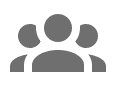
مشاركة - صندوق الوارد يمكن الوصول إليه من قبل مستخدمين أو أفرقة محددة.

الخطوة 1: حدد صندوق الوارد المخصص > انقر على قائمة الإجراءات > حدد تحرير > حدد الإعدادات
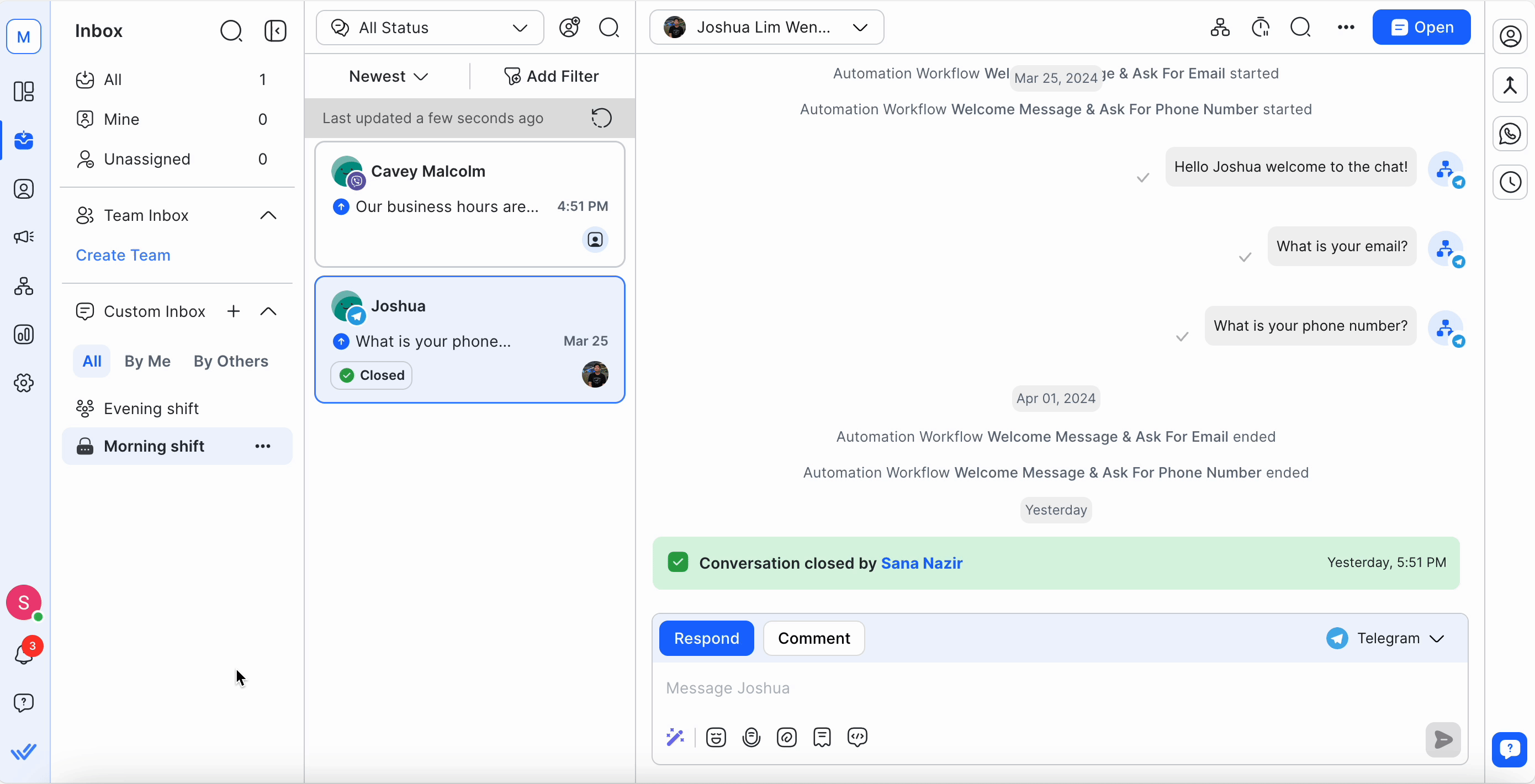
الخطوة 2: حدد خيار المشاركة المفضل. إذا اخترت مشاركة، حدد المستخدمين أو الفرق التي ترغب في منح الوصول إلى البريد الوارد.
الخطوة 3: مراجعة واختيار حفظ.
يمكن مشاركة صندوق الوارد المخصص مع مستخدمين متعددين، أو أفرقة متعددة، أو مزيج من كليهما.
تعديل صندوق الوارد المخصص
الخطوة 1: انتقل إلى لوحة تكوين صندوق الوارد المخصص من صندوق الوارد المخصص عن طريق تحديد قائمة الإجراءات بجانب اسم صندوق الوارد المخصص.
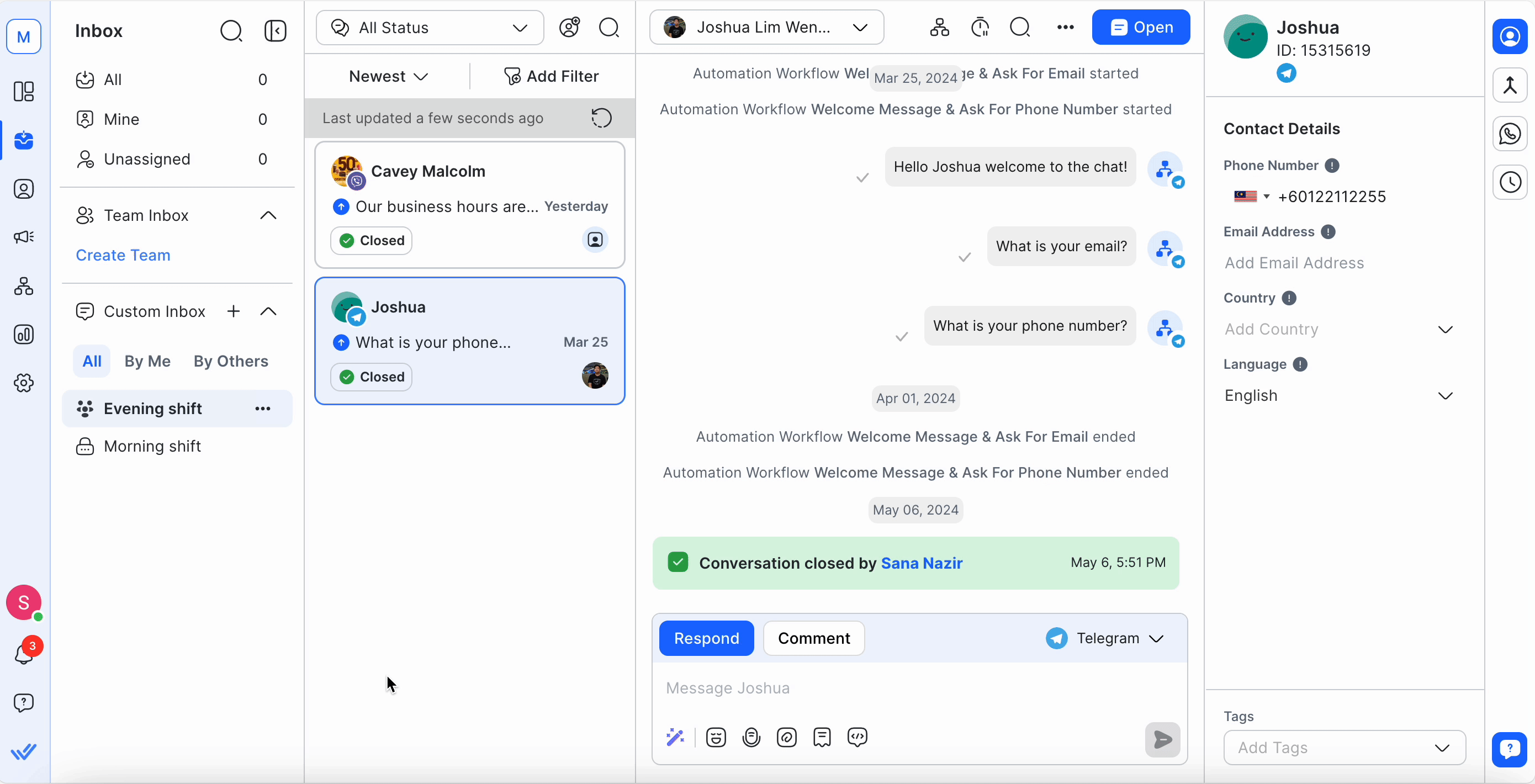
الخطوة 2: تغيير خيارات التصفية كما هو مطلوب. إذا تم إجراء أي تغييرات، سيتم إرفاق الكلمة "غير المحفوظة" في نهاية اسم صندوق الوارد المخصص.
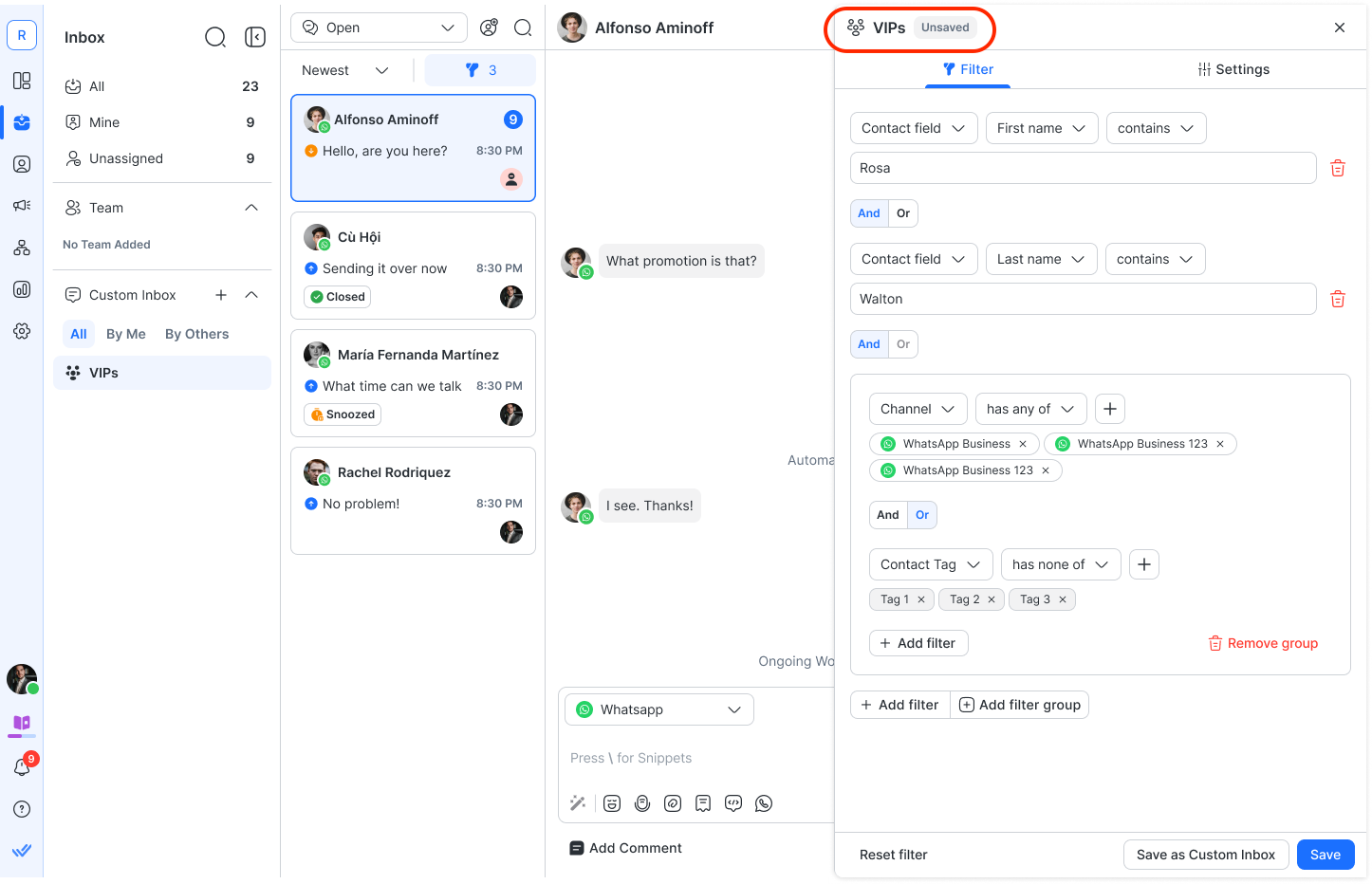
الخطوة 3: حفظ صندوق الوارد المخصص بالنقر على الحفظ في الأسفل. يمكنك أيضًا اختيار "حفظ كصندوق وارد جديد" لحفظ الفلاتر كصندوق وارد جديد.
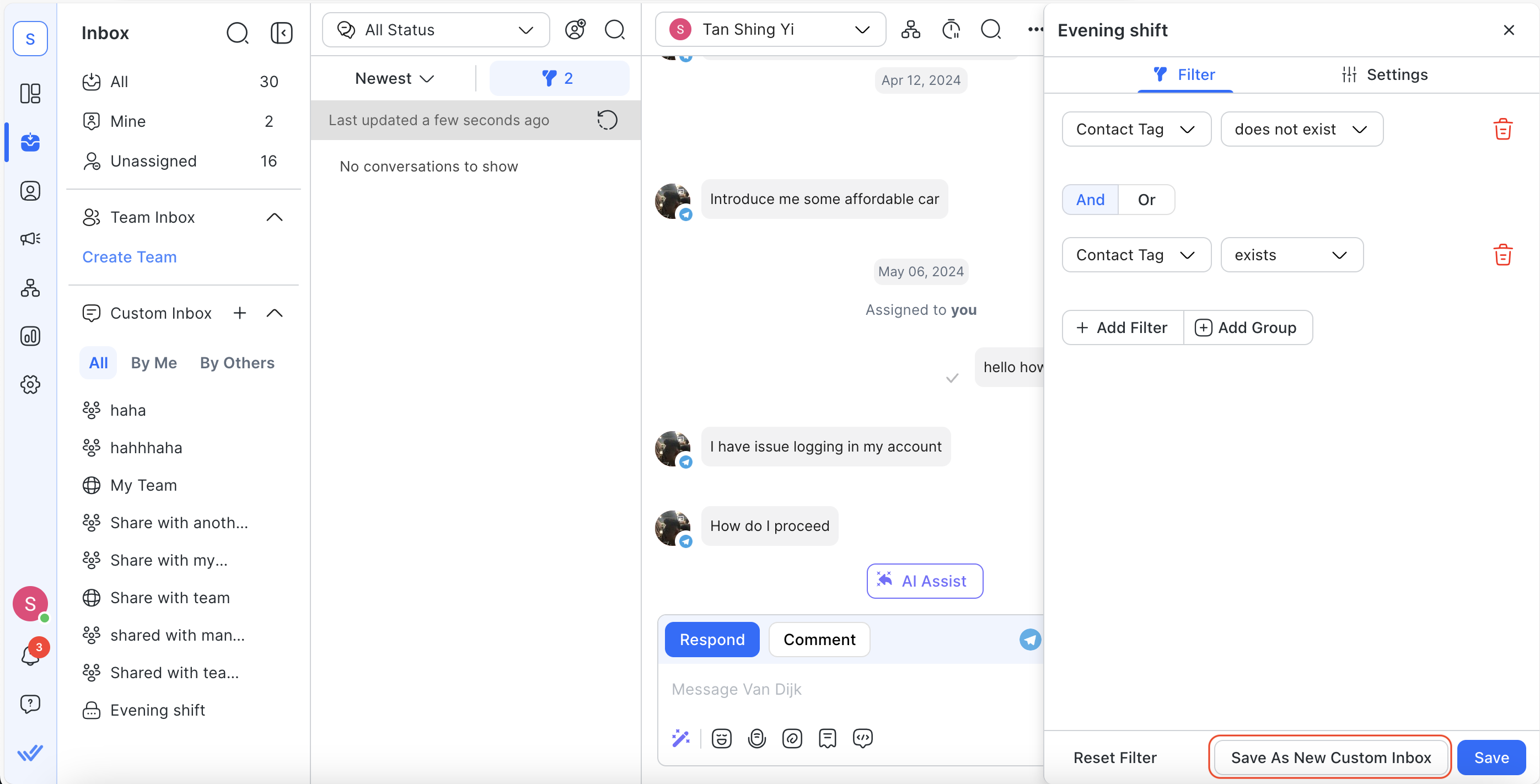
حذف صندوق الوارد المخصص
لحذف صندوق الوارد المخصص، حدد حذف من قائمة الإجراءات.
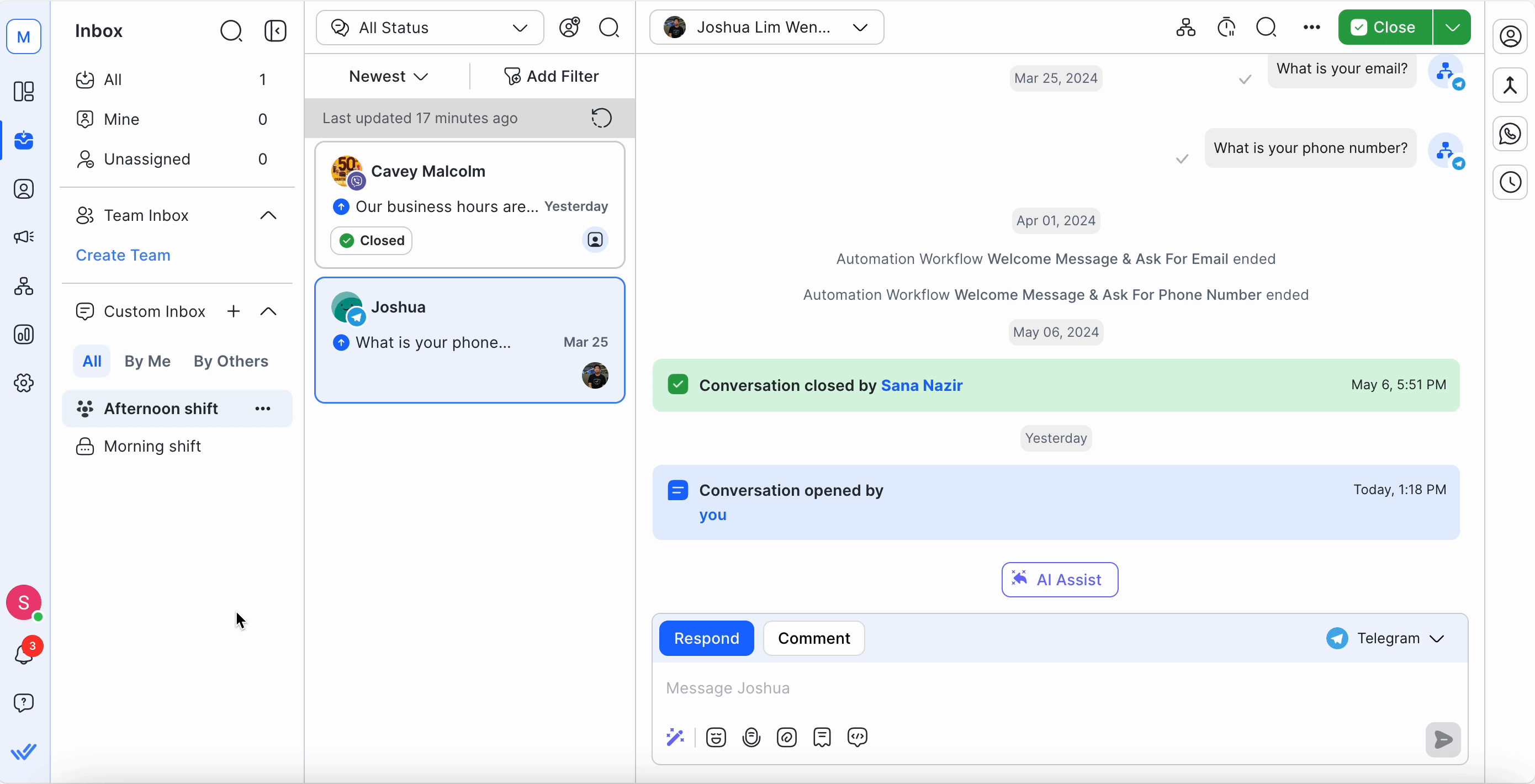
تحذير: لا يمكن تحرير أو إعادة تسمية أو حذف سوى علب الوارد المخصصة المحفوظة. لا يمكن تعديل أو إعادة تسمية أو حذف صناديق الوارد القياسية، وصناديق الوارد الخاصة بالفريق (مثل Mine) و جهات الاتصال المحظورة.
تحذير: حذف بريد مخصص يؤثر على جميع مستخدمي مساحة العمل الذين تمت مشاركته معهم، ولا يمكن استعادته بعد ذلك.